 |

Deze tutorial is auteursrechtelijk beschermd door Le Monde de Bea, alle rechten voorbehouden.
Elke verspreiding, zonder voorafgaande schriftelijke toestemming is geheel verboden.
Elke gelijkenis met een andere tutorial is puur toeval.
Deze les is geschreven in PaintShop Pro 2019 op 09-12-2022.
Ik heb de persoonlijke toestemming van Beatrice om haar lessen te vertalen uit het Frans.
Wil je deze vertaling linken, dan moet je Beatrice daarvoor persoonlijk toestemming om vragen !!!
Ik ben alleen maar de vertaler, de auteursrechten liggen volledig bij Beatrice.
Merci beaucoup Beatrice que je pouvez traduire vos tutorièls en Néerlandais
Claudia.
Materialen :
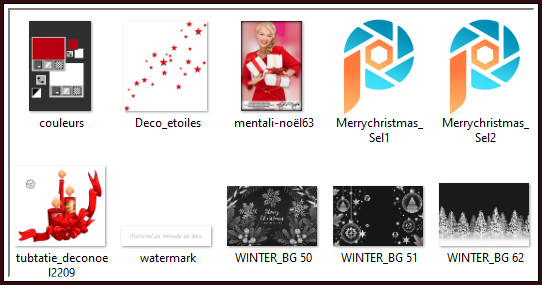
Steek beide Selecties "Merrychristmas_Sel1 en 2" in de juiste map van jouw PSP versie : Corel_12/Selecties.
De 3 Maskers "WINTER_BG 50,51 en 62" worden geopend in PSP.
Filters :
Textures - Grain.
FM Tile Tools - Blend Emboss.
MuRa's Seamless - Emboss at Alpha.
MuRa's Meister - Perspective Tiling.
Eye Candy 5 : Impact - Perspective Shadow.
Kleurenpallet :
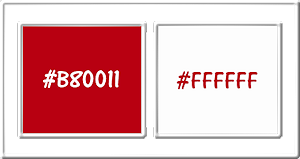
1ste kleur = #B80011
2de kleur = #FFFFFF
Wanneer je met eigen kleuren werkt speel dan met de mengmodus en/of dekking naar eigen inzicht.
Klik op onderstaande banner om naar de originele les te gaan :
![]()
1.
Ga naar het Kleurenpallet en zet de Voorgrondkleur op de 1ste kleur en de Achtergrondkleur op de 2de kleur.
![]()
2.
Klik met de muis in de Voorgrondkleur en daarna op het tabblad "Verloop".
Maak een Verloop met deze instellingen :
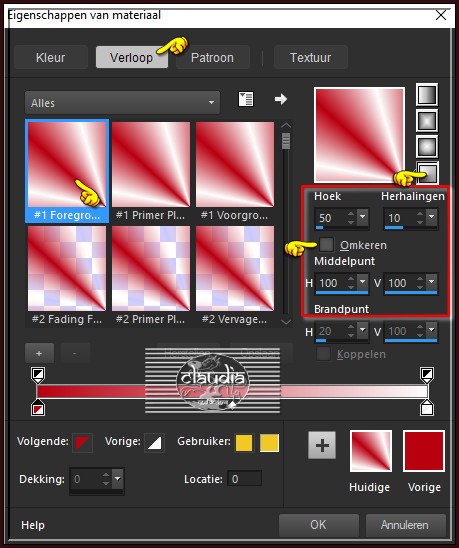
![]()
3.
Ga terug naar de afbeelding en vul deze met het Verloop.
Lagen - Dupliceren.
Afbeelding - Spiegelen - Horizontaal spiegelen.
Afbeelding - Spiegelen - Verticaal spiegelen (= Omdraaien).
Lagen - Eigenschappen : zet de Dekking van deze laag op 50%.
Lagen - Samenvoegen - Zichtbare lagen samenvoegen.
![]()
4.
Effecten - Insteekfilters - Textures - Grain :
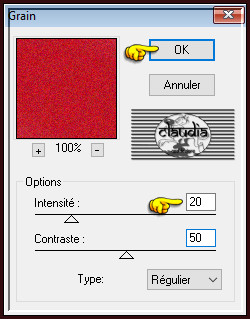
![]()
5.
Lagen - Nieuwe rasterlaag.
Vul deze laag met de 2de kleur.
Open uit de materialen het Masker "WINTER_BG 51" en minimaliseer het.
Ga terug naar je werkje.
Lagen - Nieuwe maskerlaag - Uit afbeelding :
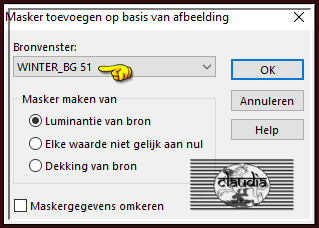
Lagen - Dupliceren.
Lagen - Samenvoegen - Groep samenvoegen.
Effecten - 3D-Effecten - Slagschaduw :
Verticaal = 1
Horizontaal = 1
Dekking = 50
Vervaging = 50
Kleur = Zwart (#000000)
Aanpassen - Scherpte - Nog scherper.
![]()
6.
Lagen - Nieuwe rasterlaag.
Vul deze laag met de 2de kleur.
Open uit de materialen het Masker "WINTER_BG 62" en minimaliseer het.
Ga terug naar je werkje.
Lagen - Nieuwe maskerlaag - Uit afbeelding :
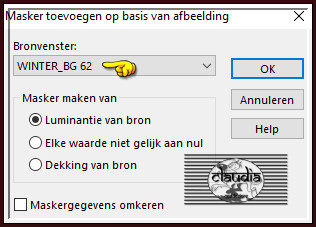
Lagen - 2 x Dupliceren !!!
Lagen - Samenvoegen - Groep samenvoegen.
Lagen - Schikken - Omlaag.
Lagen - Eigenschappen : zet de Mengmodus van deze laag op Zacht licht.
Effecten - Insteekfilters - FM Tile Tools - Blend Emboss : 2 x toepassen !!!
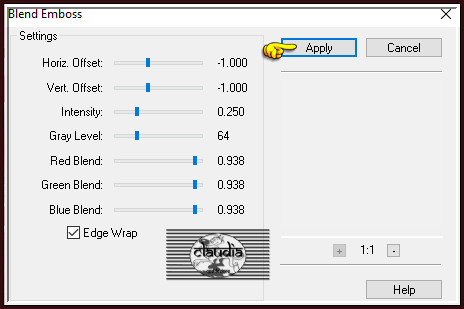
![]()
7.
Activeer de onderste laag in het Lagenpallet (= Samengevoegd).
Lagen - Dupliceren.
Lagen - Schikken - Vooraan.
Afbeelding - Formaat wijzigen : 50%, formaat van alle lagen wijzigen niet aangevinkt.
Aanpassen - Scherpte - Verscherpen
Open uit de materialen het Masker "WINTER_BG 50" en minimaliseer het.
Ga terug naar je werkje.
Lagen - Nieuwe maskerlaag - Uit afbeelding :
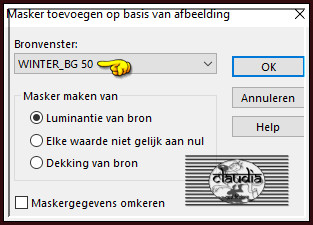
Lagen - Samenvoegen - Groep samenvoegen.
Effecten - Insteekfilters - MuRa's Seamless - Emboss at Alpha :
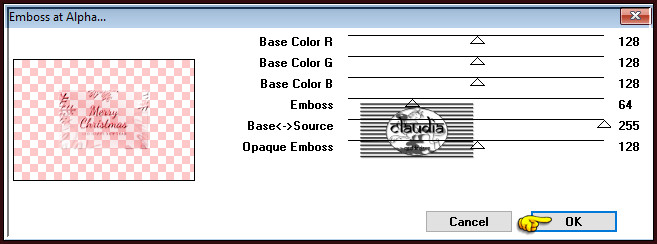
![]()
8.
Activeer het Selectiegereedschap (toets S op het toetsenbord) - Laag dekkend :

Er zit nu een Selectie rond het verkleinde masker.
Selecties - Wijzigen - Selectieranden selecteren :
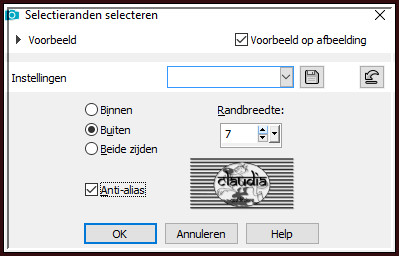
Vul de selectie met de 2de kleur.
Selecties - Niets selecteren.
Effecten - 3D-Effecten - Slagschaduw :
Verticaal = 0
Horizontaal = 0
Dekking = 100
Vervaging = 100
Kleur = 1ste kleur
Effecten - 3D-Effecten - Slagschaduw :
Verticaal = 0
Horizontaal = 0
Dekking = 25
Vervaging = 5
Kleur = Zwart (#000000)
![]()
9.
Lagen - Dupliceren.
Effecten - Afbeeldingseffecten - Verschuiving :
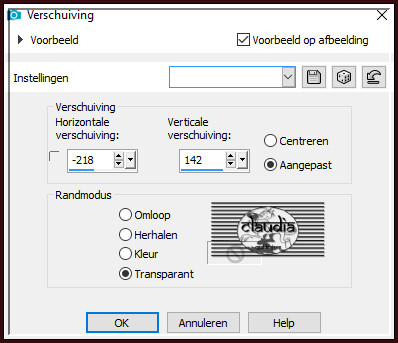
Effecten - Reflectie-effecten - Weerspiegeling :
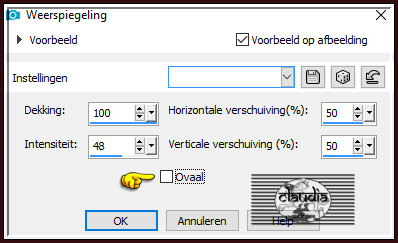
![]()
10.
Selecties - Selectie laden/opslaan - Selectie laden vanaf schijf : Merrychristmas_Sel1
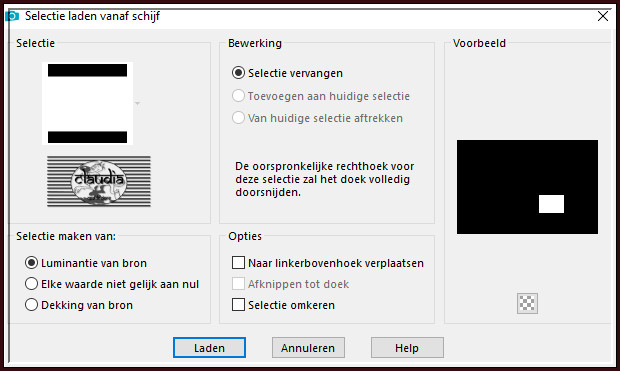
Druk 1 x op de Delete toets op het toetsenbord.
Selecties - Niets selecteren.
![]()
11.
Activeer de laag er net onder in het Lagenpallet (= Groep - Kopie van Samengevoegd).
Lagen - Schikken - Vooraan.
Afbeelding - Formaat wijzigen : 75%, formaat van alle lagen wijzigen niet aangevinkt.
Aanpassen - Scherpte - Verscherpen.
Effecten - Afbeeldingseffecten - Verschuiving :
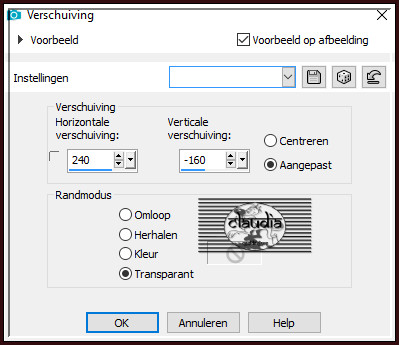
Lagen - Samenvoegen - Omlaag samenvoegen :
Effecten - Afbeeldingseffecten - Verschuiving :
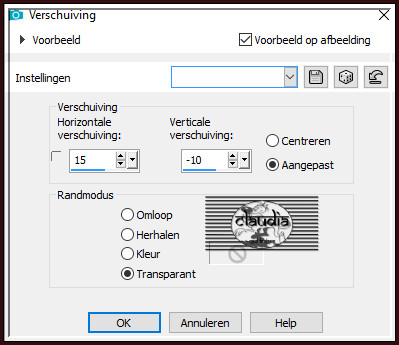
![]()
12.
Bewerken - Kopiëren Speciaal - Samengevoegd kopiëren.
Bewerken - Plakken als nieuwe laag.
Afbeelding - Doekgrootte :
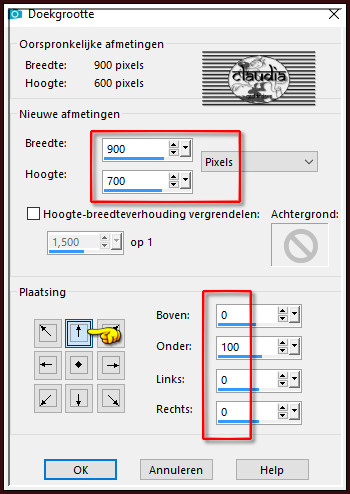
Effecten - Insteekfilters - MuRa's Meister - Perspective Tiling : Crop BG Color = 2de kleur
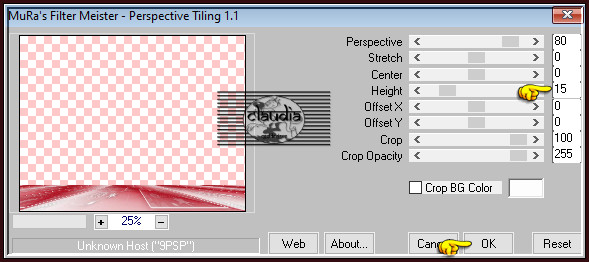
![]()
13.
Selecties - Selectie laden/opslaan - Selectie laden vanaf schijf : Merrychristmas_Sel2
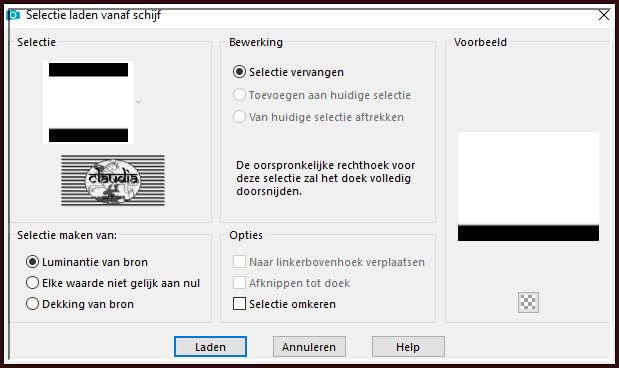
Druk 2 á 3 x op de Delete toets.
Selecties - Niets selecteren.
Effecten - 3D-Effecten - Slagschaduw :
Verticaal = 0
Horizontaal = 0
Dekking = 75
Vervaging = 25
Kleur = Zwart (#000000)
![]()
14.
Effecten - Insteekfilters - MuRa's Seamless - Emboss at Alpha : de instellingen staan goed.
![]()
15.
Afbeelding - Randen toevoegen : Symmetrisch aangevinkt
2 px met de 2de kleur
5 px met de 1ste kleur
5 px met de 2de kleur
5 px met de 1ste kleur
Afbeelding - Randen toevoegen : Kleur = 2de kleur
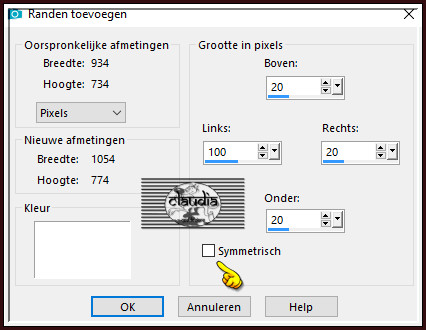
Afbeelding - Randen toevoegen : 1 px met de 1ste kleur, Symmetrisch aangevinkt.
Afbeelding - Randen toevoegen : Kleur = 2de kleur
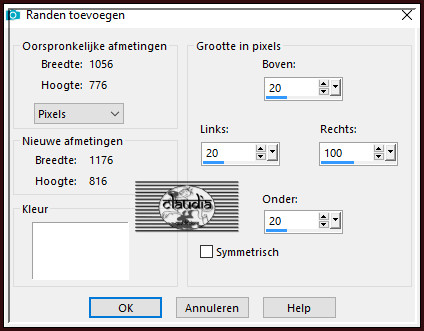
Activeer de Toverstaf, Doezelen en Tolerantie op 0.
Ga terug naar je werkje en selecteer de 1ste asymmetrisch rand :
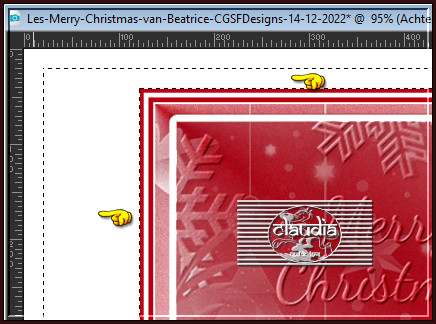
Effecten - Textuureffecten - Weefpatroon :
Kleur weefdraad = 1ste kleur
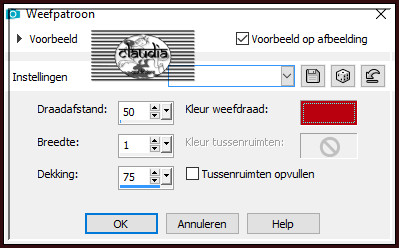
Selecties - Niets selecteren.
![]()
16.
Activeer opnieuw de Toverstaf en selecteer de 2de asymmetrische rand :
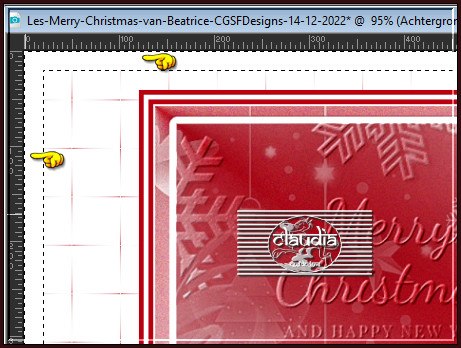
Effecten - 3D-Effecten - Slagschaduw :
Verticaal = 0
Horizontaal = 0
Dekking = 75
Vervaging = 25
Kleur = Zwart (#000000)
Selecties - Niets selecteren.
![]()
17.
Open uit de materialen de tube "mentali-noël63".
Bewerken - Kopiëren.
Ga terug naar je werkje.
Bewerken - Plakken als nieuwe laag.
Afbeelding - Formaat wijzigen : 115%, formaat van alle lagen wijzigen niet aangevinkt.
Aanpassen - Scherpte - Verscherpen.
Plaats de tube links :

Effecten - Insteekfilters - Alien Skin Eye Candy 5 : Impact - Perspective Shadow :
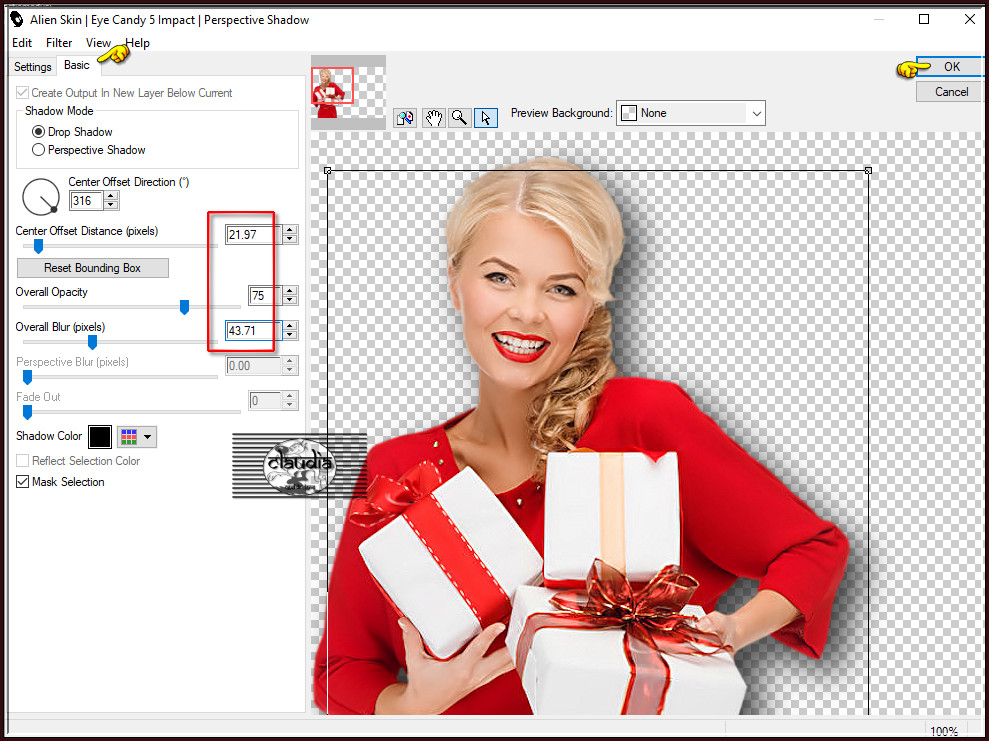
Afbeelding - Randen toevoegen : Symmetrisch aangevinkt
3 px met de 1ste kleur
15 px met de 2de kleur
![]()
18.
Open uit de materialen de tube "tubtatie_deconoel2209".
Verwijder het watermerk.
Bewerken - Kopiëren.
Ga terug naar je werkje.
Bewerken - Plakken als nieuwe laag.
Afbeelding - Formaat wijzigen : 35%, formaat van alle lagen wijzigen niet aangevinkt.
Aanpassen - Scherpte - Verscherpen.
Plaats de tube rechts onderaan :

Effecten - 3D-Effecten - Slagschaduw :
Verticaal = 2
Horizontaal = 2
Dekking = 50
Vervaging = 1
Kleur = Zwart (#000000)
![]()
19.
Open uit de materialen het element "Deco_etoiles".
Bewerken - Kopiëren.
Ga terug naar je werkje.
Bewerken - Plakken als nieuwe laag.
Plaats de sterren rechts bovenaan :
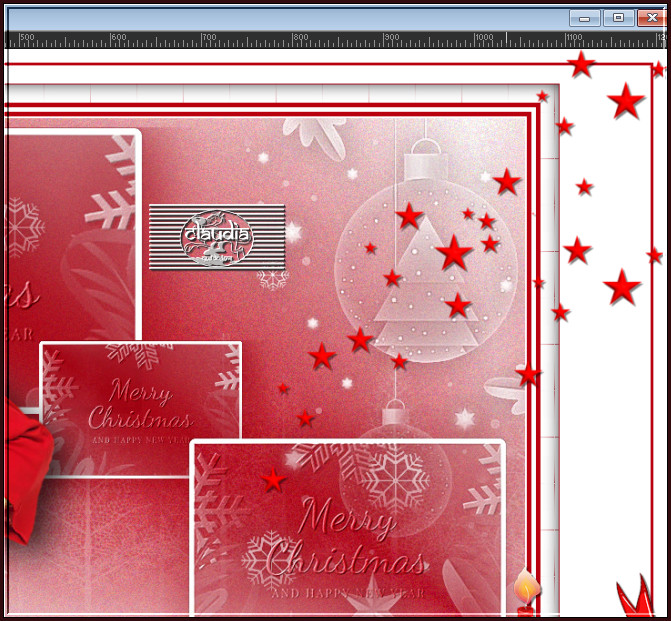
![]()
20.
Open uit de materialen het watermerk van Beatrice "watermark".
Bewerken - Kopiëren.
Ga terug naar je werkje.
Bewerken - Plakken als nieuwe laag.
Plaats het watermerk naar eigen inzicht op je werkje.
Lagen - Nieuwe rasterlaag.
Plaats hierop jouw watermerk.
Afbeelding - Randen toevoegen : 1 px met de 1ste kleur, Symmetrisch aangevinkt.
Afbeelding - Formaat wijzigen : 1000 px, breedte, formaat van alle lagen wijzigen aangevinkt.
Aanpassen - Scherpte - Onscherp masker :
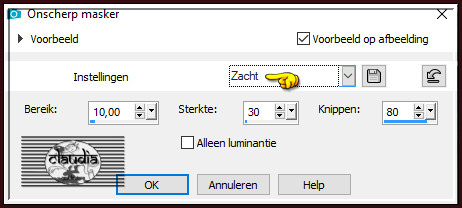
Sla je werkje op als JPEG-formaat en daarmee ben je aan het einde gekomen van deze mooie les van Beatrice.
© Claudia - December 2022.





